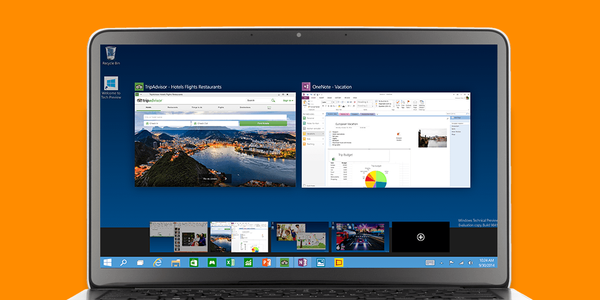Операционната система на Microsoft винаги е поддържала безкраен брой клавишни комбинации за бърза навигация в интерфейса, целта на която е да намали броя на кликванията на мишката и най-важното - да увеличи производителността си. Така че защо да не се възползвате от пускането на новата версия на ОС, за да освежите паметта си и да научите нови клавишни комбинации, с които можете да се възползвате максимално от възможностите на Windows 10?
Някои комбинации вече са въведени в Windows 7 и 8.1, но в „топ десет“ са претърпели промени и сега действат малко по-различно, ставайки наистина незаменими. Нека да ги разгледаме.
Актуализация от 7 август 2016 г.: статия коригирана за промени в Windows 10 версия 1607.
WIN + Tab: Изглед на задачи
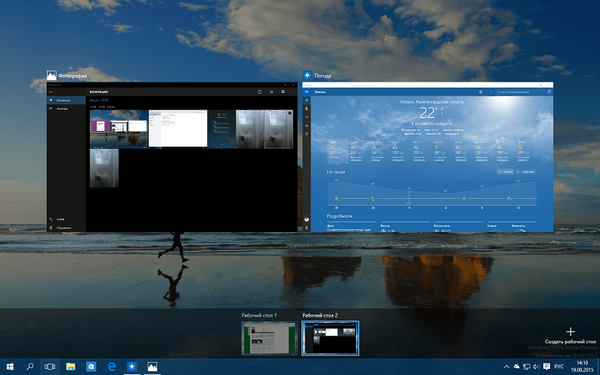
Ще започнем с комбинация, която вече беше в предишните версии, но сега е по-полезна. съчетание WIN + етикет всъщност се появи в Windows Vista, където служи за извикване на триизмерна система за превъртане за отворени прозорци.
В Windows 8 тези клавиши бяха използвани за бързо превключване между приложенията на Metro в колоната отляво на екрана. Недостатъкът на това решение беше пълното пренебрегване на настолните приложения и следователно тази ключова комбинация загуби практическо значение за потребителите на PC. Въпреки че 8-ke също поддържа комбинацията Alt + Tab, която ви позволява да превключвате между двата типа приложения.
С Windows 10 Microsoft предефинира целта на WIN + Tab, правейки ги „прозорец“ към новия интерфейс (View Task View), превключване между стартиращи приложения, както настолни, така и инсталирани от магазина. В допълнение към бързо превключване и затваряне на прозорците, View View ви позволява да създавате нови настолни компютри и да премествате прозорци между тях и дори да виждате кои прозорци са отворени на всеки от настолните компютри. Също толкова важно е, че няма нужда да задържате клавишите, както в Windows 8 или Windows 7, за да останете вътре в превключвателя на прозореца.
WIN + A: Център за известия (или център за действие)
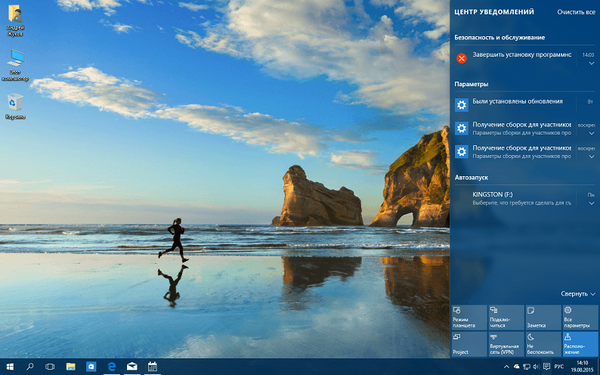
Ето още една полезна, но напълно нова комбинация. клавиши ПЕЧЕЛИ + А води до отваряне на Центъра за известяване от дясната страна на екрана. Това е нов интерфейс, който съхранява всички получени известия (например на мобилни устройства) и ви позволява да взаимодействате с тях.
Той също така осигурява бърз достъп до системни настройки и безжични връзки, позволява ви да активирате безшумен режим (така че никакви известия да не ви притесняват) и енергоспестяващ режим; има дори връзка за създаване на нова бележка в OneNote.
WIN + ALT + D: Панел на календара
В Windows 10 версия 1607 натискане на клавиши ПЕЧЕЛЕТЕ + ALT + D ви позволява да разширите изскачащия прозорец с календара и времето на лентата на задачите.
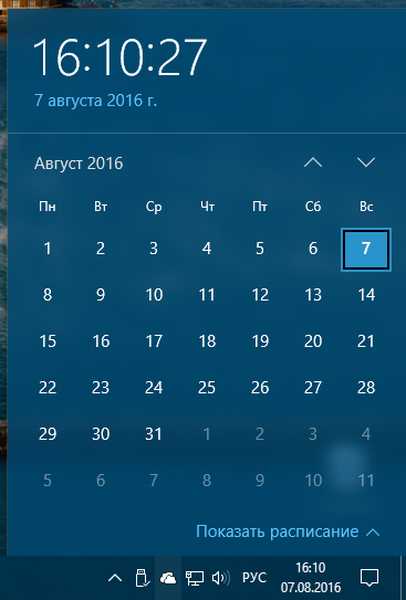
WIN + Q и WIN + SHIFT + В: Кортана и търсене
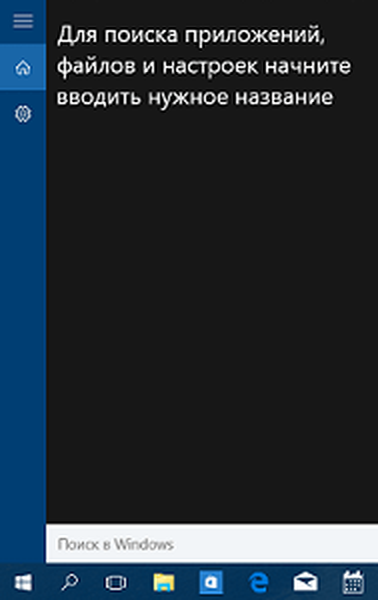 Microsoft позиционират Cortana като една от най-иновативните функции на Windows 10 и следователно е логично собствената комбинация от клавиши да е запазена за нея. Всъщност има два от тях:
Microsoft позиционират Cortana като една от най-иновативните функции на Windows 10 и следователно е логично собствената комбинация от клавиши да е запазена за нея. Всъщност има два от тях:
- WIN + Q: Показва интерфейса на Cortana за въвеждане на текстови заявки. Еквивалентът на щракване върху иконата на Cortana или полето за търсене на лентата на задачите (подобна функция се изпълнява чрез комбинация WIN + S).
- WIN + SHIFT + C: Активирайте гласовото взаимодействие. След натискане на тези клавиши, Cortana започва да слуша и изпълнява гласовите инструкции на потребителя (работи при включени поддържани регионални настройки).
WIN + стрелка наляво / надясно + нагоре / надолу: Групови прозорци на работния плот
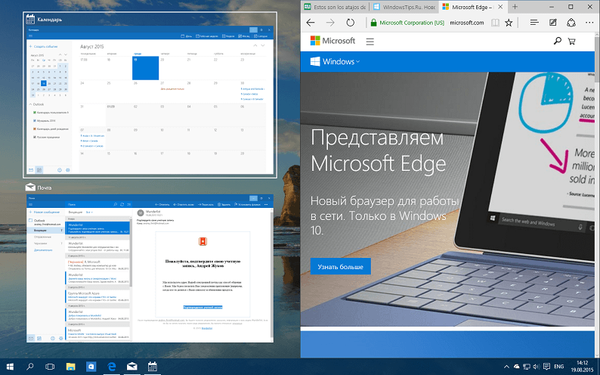
Възможността за прикачване на прозорец в дясната или лявата половина на екрана присъства от Windows 7, но в Windows 10 функцията е преработена и стана по-добра от всякога. Сега можем да разделим екрана на четири области, по една за всеки ъгъл, което позволява на всеки прозорец да използва само 1/4 от екрана (много удобно на големи монитори).
Това може да се постигне както с мишката, като плъзнете прозореца до съответния ъгъл, така и с помощта на клавишната комбинация. Използвайки различни комбинации от стрелки, можете да постигнете позициониране на прозореца в съответния раздел на екрана: ПЕЧЕЛЕТЕ + НАЛЯВО / НАДЯСНО последвано от натискане на стрелката нагоре / надолу (задържайки клавиша WIN).
Освен това, когато прикачите прозорец и пуснете клавиша WIN, системата автоматично ще предложи други отворени приложения или прозорци, за да ги запълни със свободно пространство на екрана.
WIN + Ctrl: Управление на работния плот

Друга основна иновация в Windows 10 е възможността да се организират прозорци във виртуални работни пространства. Те могат да бъдат контролирани от View Task View (WIN + Tab), както е описано по-горе, но Microsoft предостави отделни горещи клавиши директно за управление на настолни компютри:
- WIN + Ctrl + D: Създайте нов работен плот.
- WIN + Ctrl + стрелка наляво / надясно: ви позволява бързо да се движите между работните плотове. От десктоп 1 натиснете WIN + Ctrl + стрелка надясно, за да преминете към десктоп 2, и обратно.
- WIN + Ctrl + F4: Затваря текущия работен плот и премества приложенията на него към предишния работен плот (например затварянето на работния плот 3, прозорците ще се преместят на екран 2).
WIN + K: Свързване на безжични устройства
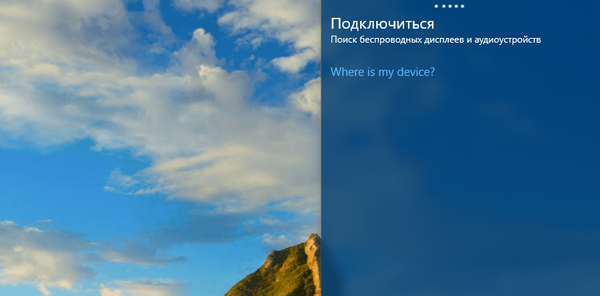
Тук няма нищо специално за обяснение - тази комбинация се появи с Windows 10 и дава директен достъп до менюто за свързване на безжични дисплеи (с поддръжка на Miracast) и аудио устройства (Bluetooth).
WIN + I: Настройки на системата
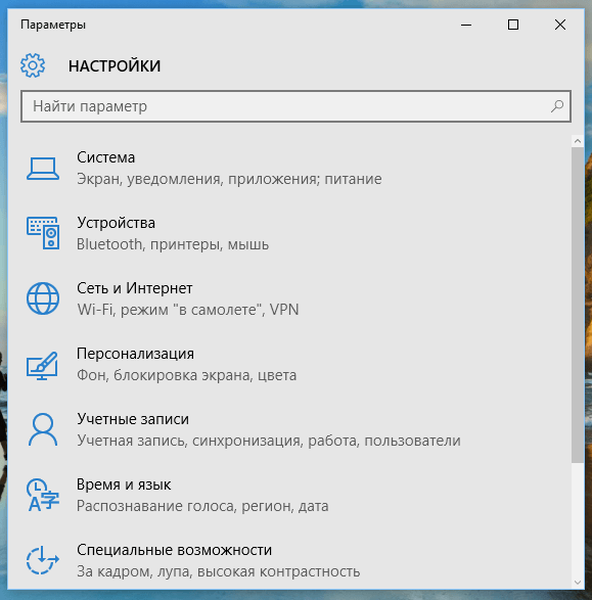
В заключение, друга комбинация, която не е нова, но трябва да се спомене, тъй като в Windows 10 компанията промени поведението си. В Windows 8 ключовете WIN + аз дават достъп до меню с опции, свързани с отворено приложение. Въпреки това, в 10-ке тези клавиши отварят нов прозорец за конфигурация на системата.
WIN + W: Windows Ink
Клавишна комбинация за актуализация на Windows 10 Anniversary Update WIN + W ви позволява да извикате панела, за да стартирате функциите на работното пространство на Windows Ink.
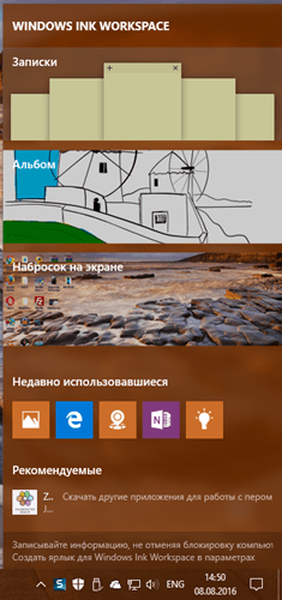
WIN + G: Игрален панел

Специално за геймърите, ОС е вградена в така наречения панел за игри, който ви позволява да записвате видео игри и да правите екранни снимки. Панелът се отваря чрез натискане на клавишите WIN + G когато стартира играта обаче, функцията може да работи вътре в приложения, но не на работния плот или в прозорците на Explorer. Записаните клипове ще бъдат достъпни чрез вграденото приложение за Xbox, а мястото за съхранение по подразбиране е папката \ Video \ Clips.
Предлагат се отделни комбинации от клавиши за функциите на игровия панел:
- WIN + Alt + G - запишете последния момент.
- WIN + Alt + R - стартиране или спиране на записа.
- WIN + Alt + Print Screen - направете екранна снимка.
- WIN + Alt + T - покажете или скриете таймера.
Промени, които трябва да знаете за обновяването на потребителите от Windows 8
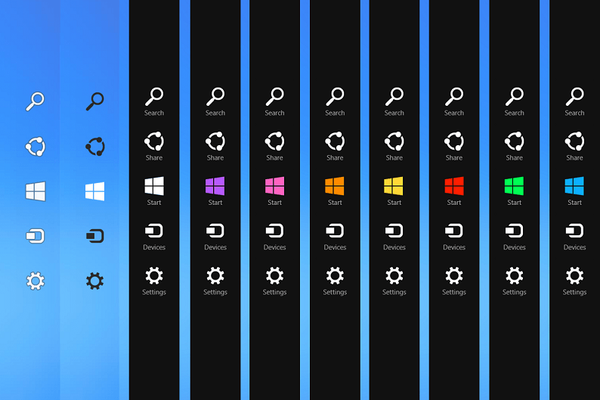
Тъй като Windows 10 остана без т. Нар. „Чар“, някои клавишни комбинации, които бяха свързани с този панел, престанаха да съществуват или промениха поведението си. Но има и такива, които са останали валидни:
- WIN + H: Комбинация за споделяне на съдържание в приложения за Windows Store. Без промяна.
- WIN + C: Клавиши за отваряне на "чудо копчетата". В Windows 10 се използват версии 1507 и 1511 за активиране на гласовото взаимодействие с Cortana. В Windows 10, версия 1607, тази комбинация не предприема никакви действия..
- WIN + F: В предишните версии на системата комбинацията отвори търсенето на файлове. В Windows 10, версия 1607, тази комбинация създава екранна снимка и я вмъква в приложението Feedback Center. Можете да търсите файлове, както беше споменато по-горе, или с помощта на WIN + S или WIN + Q.
- WIN + W: Търсене на системни параметри. В Windows 10 версия 1607 стартира панела на Windows Ink. За да търсите параметри, отново можете да използвате WIN + S или WIN + Q.
- WIN + Z: Отваряне на панела за приложения. Все още работи в някои приложения от Магазина, но не се поддържа в универсални приложения.
- WIN + K: Отваря панела „Устройства“ в лентата „Часове“. В Windows 10 се използва за отваряне на панела за свързване на безжични устройства. Други функции, съдържащи се в този панел, могат да бъдат извикани с помощта Ctrl + P (печат) и WIN + P (Проекция).
Приятен ден!